A. Introduction to Photoshop In Hindi:

Adobe कंपनी दवा्रा Photoshop का सॉफ्टवेअर काफी पॉप्यूलर है। इसमें आप अपने फोटो जैसा चाहे एडिट कर सकते है, एफेक्ट दे सकते है, दो फोटो को मिक्स कर सकते है। इमेज को स्कैन कर इसमें एड कर सकते है। इमेज के कलर्स को चेंज कर सकते है, फिनिशिंग कर सकते है। दोपहर में लिए गए फोटो को शाम के वातावरण जैसा बना सकते है। पेडपर लगे हरे आम को रसीले केशरी आम में बदल सकते है। या फिर क्षितिज तब फैले समुदर में एक बोट या छलांग लगाने वाली मछली ऐसी ट्रिक कर सकते है।
फोटाशॉप एक महासागर जैसा है, और इसके सभी कमांड सिखने के लिए आपको शायद अपना पूरा जिवन देना पडेगा।B. Screen Of Photoshop:
Photoshop CS3 स्टार्ट करने पर आपको निचें की स्क्रीन दिखाई देगी-
New File :-
फोटोशॉप स्टार्ट होने पर आपको नई फाइल क्रिएट करनी है तब File मेनू से New कमांड को क्लिक करें।
अब आपको इस तरह से एक डायलॉग बॉक्स दिखाई देगा।
इस बॉक्स में –
i) Name – यहाँ फाइल के लिए एक नाम दे।
ii) Preset Size- यहाँ इमेज के लिए पहले से सेट किसी पेपर की साइज को सिलेक्ट कर सकते है।
iii) Width & Height – यहाँ पर हम जिस Preset Size को चुनते है, उसकी साइज दिखती है। यदि हम अलग साइज चाहते है, तब उसी Width और Height यहाँ दे सकते है।
iv) Resolution :- फाईल के लिए पिक्सेल रिजोल्यूशन को यहाँ सेट किया जा सकता है। जितना आप रिजोल्यूशन को बढ़ते है उतना फाइल की साइज बढ़ती जाती है।
v) Mode :- यहाँ पर आप फाइल के लिए कलर मोड को सिलेक्ट कर सकते है।
vi) Content – यहाँ आप फाइल का बैकग्राउंड कलर वाइट, कलर या transparent रख सकते है।
यह सभी ऑप्शन सेट हो जाने के बाद Ok पर क्लिक करें।
New File :-
फोटोशॉप स्टार्ट होने पर आपको नई फाइल क्रिएट करनी है तब File मेनू से New कमांड को क्लिक करें।
अब आपको इस तरह से एक डायलॉग बॉक्स दिखाई देगा।
इस बॉक्स में –
i) Name – यहाँ फाइल के लिए एक नाम दे।
ii) Preset Size- यहाँ इमेज के लिए पहले से सेट किसी पेपर की साइज को सिलेक्ट कर सकते है।
iii) Width & Height – यहाँ पर हम जिस Preset Size को चुनते है, उसकी साइज दिखती है। यदि हम अलग साइज चाहते है, तब उसी Width और Height यहाँ दे सकते है।
iv) Resolution :- फाईल के लिए पिक्सेल रिजोल्यूशन को यहाँ सेट किया जा सकता है। जितना आप रिजोल्यूशन को बढ़ते है उतना फाइल की साइज बढ़ती जाती है।
v) Mode :- यहाँ पर आप फाइल के लिए कलर मोड को सिलेक्ट कर सकते है।
vi) Content – यहाँ आप फाइल का बैकग्राउंड कलर वाइट, कलर या transparent रख सकते है।
यह सभी ऑप्शन सेट हो जाने के बाद Ok पर क्लिक करें।
C. Tool Box Of Photoshop:
फोटोशॉप स्क्रीन के लेफ्ट साइड में एक टूल बॉक्स दिखाई देता है। इस टूल बॉक्स के निचें एक छोटा काले कलर का त्रिकोण दिखाई देगा, इसपर क्लिक करने पर आपको इसमें उपलब्ध अन्य टूल दिखाई देंगे।
1) Move Tool: किसी इमेज को इमेज के पार्ट को सिलेक्ट कर एक जगह से दूसरी जगह मूव करने के लिए इस टूल का उपयोग किया जाता है। जब सिर्फ इमेज का एक हिस्सा ही मूव करना हो तो सबसे पहले उस हिस्से को Marquee Tool से सिलेक्ट करें। अब Move Tool से उसके बीच क्लिक कर ड्रैग करें। अब कट किए गए पार्ट में बैकग्राउंड कलर आ जाएगा।
1) Move Tool: किसी इमेज को इमेज के पार्ट को सिलेक्ट कर एक जगह से दूसरी जगह मूव करने के लिए इस टूल का उपयोग किया जाता है। जब सिर्फ इमेज का एक हिस्सा ही मूव करना हो तो सबसे पहले उस हिस्से को Marquee Tool से सिलेक्ट करें। अब Move Tool से उसके बीच क्लिक कर ड्रैग करें। अब कट किए गए पार्ट में बैकग्राउंड कलर आ जाएगा।
2) Marquee Tool :- इमेज के किसी हिस्से को सिलेक्ट करने के लिए इस टूल या इस्तेमाल किया जाता है। यह टूल सिलेक्ट कर माउस पाइंटर इस सिलेक्शन मे लाने पर + का साइन दिखाई देगा। इमेज के सिलेक्ट किए गए पार्ट को moving dotted lines में दर्शाया जाता है। अगर आपको यह सिलेक्शन मूव करना है, तब इस सिलेक्शन के बीच माउस पाइंटर लाकर ड्रैग करें और जिस जगह पर सिलेक्शन चाहिए वहां छोड दें। अगर आपको सेंटर से सिलेक्ट करना हो, तब Alt कि प्रेस कर माउस ड्रैग करें। Multiple सिलेक्शन के लिए Shift कि प्रेस कर दूसरा हिस्सा सिलेक्ट करें।
Sub Tool :- इस टूल के निचें के एरो पर क्लिक करने पर आपको निचें के sub tools दिखाई देंगे –
A) Rectangular Marquee: – यह टूल स्क्वेर में इमेज को सिलेक्ट करने के लिए इस्तेमाल करें।
B) Elliptical Marquee: – सर्कुलर शेप में इमेज को सिलेक्ट करने के लिए इस टूल का इस्तेमाल करें।
C) Single Row marquee: – इस टूल से इमेज में सिलेक्शन की एक हॉरिजॉन्टल लाइन आती है। जिस जगह पर सिलेक्शन चाहिए उस जगह पर क्लिक करें।
A) Rectangular Marquee: – यह टूल स्क्वेर में इमेज को सिलेक्ट करने के लिए इस्तेमाल करें।
B) Elliptical Marquee: – सर्कुलर शेप में इमेज को सिलेक्ट करने के लिए इस टूल का इस्तेमाल करें।
C) Single Row marquee: – इस टूल से इमेज में सिलेक्शन की एक हॉरिजॉन्टल लाइन आती है। जिस जगह पर सिलेक्शन चाहिए उस जगह पर क्लिक करें।
D) Single column marquee :- इस टूल से इमेज में सिलेक्शन की एक वर्टिकल लाइन आती है। जिस जगह पर सिलेक्शन चाहिए उस जगह पर क्लिक करें।
SELECTION TOOL:
इस टूल का प्रयोग इमेज को सिलेक्ट करने के लिए किया जाता है इस टूल के द्वारा हम इमेज के किसी भी हिस्से को सिलेक्ट कर सकते हैं यह चार प्रकार के होते हैं
Rectangular Marqee tool
Elliptical marqee tool
Single row toolSingle column tool
Rectangular Marqee tool – Rectangular Marqee tool का प्रयोग इमेज के आयताकार भाग को सिलेक्ट करने के लिए किया जाता है इस टूल पर क्लिक करते ही माउस का पॉइंटर चेंज हो जाता है माउस पॉइंटर को इमेज पर सिलेक्ट किए जाने वाले भाग पर ड्रैग करने से इमेज का आयताकार भाग सिलेक्ट हो जाता है|
MAGIC BAND TOOL
इस टूल का प्रयोग इमेज पर प्रयोग किए गए रंगों में से एक समान रंगो के पिक्सेल को सिलेक्ट करने के लिए किया जाता है इस टूल को चुनकर इमेज के उस स्थान पर क्लिक करते हैं जिस स्थान के कलर के पिक्सेल को सिलेक्ट करना है|
CROP TOOL
इस टूल का प्रयोग इमेज के सिलेक्ट किए गए भाग को संपूर्ण इमेज के रूप में प्रयोग करने के लिए किया जाता है इस टूल में जिस भाग को सिलेक्ट किया जाता है वह रह जाता है और शेष भाग मिट जाता है|
LASSO TOOL
इस टूल का प्रयोग इमेज को कट करने के लिए किया जाता है परंतु यह टूल इमेज को सही तरीके से कट नहीं कर पाता है
यह टूल असमान आकार की आकृति को सिलेक्ट करने के लिए प्रयोग किया जाता है
यह टूल असमान आकार की आकृति को सिलेक्ट करने के लिए प्रयोग किया जाता है
POLYGONAL TOOL
इस टूल का प्रयोग भी इमेज को कट करने के लिए किया जाता है परंतु यह टूल इमेज को बहुभुज आकार मैं सिलेक्ट करता है
यह टूल lasso tool के समान ही कार्य करता है लेकिन इससे सिलेक्शन आयताकार आकृति में होता है
यह टूल lasso tool के समान ही कार्य करता है लेकिन इससे सिलेक्शन आयताकार आकृति में होता है
MAGNETIC TOOL
यह भी एक lasso tool है जिसका प्रयोग इमेज को कट करने के लिए किया जाता है परंतु यह टूल इमेज को सही तरीके से सिलेक्ट करके उसे कट करता हैं | अनियमित आकार सिलेक्ट करने के लिए यह सबसे आसान टूल है इसमें सिलेक्शन करने के लिए अक्षत आकार मैं माउस को घुमाते जाएं यह टूल स्वयं है इमेज के भाग को सिलेक्ट करता जाता है
SLICE TOOL
इस टूल का प्रयोग साधारण तथा वेब पेज में किया जाता है जिसमें एक इमेज के अलग-अलग हिस्से को क्लिक करने पर अलग-अलग काम किये जा सके लेकिन यह एक इमेज की तरह ही दिखती है
SPOT HEALING BRUSH TOOL
इस टूल का प्रयोग इमेज पर स्थित दाग धब्बों को साफ करने के लिए किया जाता है इस टूल को सिलेक्ट करके माउस पॉइंटर को इमेज के उस स्थान पर क्लिक किया जाता है जहां कोई दाग या धब्बा है यह टूल उस दाग का रंग अपने आप ही बदल देता है
HEALING BRUSH TOOL
यह एक इंटेलिजेंट टूल है इसका प्रयोग इमेज को रिपेयर करने के लिए किया जाता है यह इमेज को टारगेट पॉइंट की तरह रिपेयर करता है
PATCH TOOL
इस टूल का प्रयोग भी इमेज को रिपेयर करने के लिए किया जाता है|
RED EYE TOOL
इस टूल का प्रयोग कैमरे द्वारा किसी व्यक्ति की फोटो खींचे जाने पर कैमरे में फ्लैश लाइट कैमरे के लेंस के पास होने के कारण व्यक्ति की आंख में लाल रंग का धब्बा बन जाता है जिसे रेट आई कहते हैं इस इफ़ेक्ट को हटाने के लिए रेड आई टूल का प्रयोग किया जाता है
CLONE STAMP TOOL
इस टूल का प्रयोग इमेज के किसी भाग को इमेज के किसी अन्य स्थान पर प्रयोग करने के लिए किया जाता है इस टूल को सिलेक्ट करके कीबोर्ड पर ऑल्ट की को दबाकर इमेज के उस भाग पर क्लिक किया जाता है जिस भाग का प्रयोग क्लोन स्टैंप के रूप में किया जाना है
PATTERN STAMP TOOL
इसका प्रयोग इमेज के वांछित भाग पर किसी पैटर्न का प्रयोग करने के लिए किया जाता है प्रयोग किए जाने वाले पैटर्न को पैटर्न लाइब्रेरी से सिलेक्ट किया जा सकता है और अपना नया पैटर्न भी बनाया जा सकता है
ERASER TOOL
इस टूल का प्रयोग इमेज के किसी लेयर के किसी विशेष भाग को मिटाने के लिए किया जाता है इस टूल को सिलेक्ट करके इमेज पर क्लिक करने पर इमेज का बैकग्राउंड कलर दिखाई देने लगता है
BACKGROUND ERASER TOOL
इस टूल का प्रयोग इमेज से किसी विशेष कलर को एक साथ सिलेक्ट करके मिटाने के लिए किया जाता है
MAGIC ERASER TOOL
इस टूल का प्रयोग इमेज पर प्रयोग किए गए रंगों में से समान रंग के पिक्सेल को एक साथ सिलेक्ट करके मिटाने के लिए किया जाता है
BLUR TOOL
इस tool का प्रयोग इमेज को blur अर्थात धुंधला करने के लिए किया जाता है
SHARPEN TOOL
इस टूल का प्रयोग इमेज को शार्प करने के लिए किया जाता है
SMUDGE TOOL
इस tool का प्रयोग रंगों को समान रुप से सम्मिश्रित करने के लिए किया जाता है
DODGE TOOL
इस tool का प्रयोग इमेज के किसी भी भाग के रंग को हल्का करने के लिए किया जाता है
BURN TOOL
इस tool का प्रयोग इमेज के किसी भी भाग के रंग को गहरा करने के लिए किया जाता है
SPONGE TOOL
इस टूल का प्रयोग इमेज के किसी भाग पर कलर saturation को बढ़ाने या कम करने के लिए किया जाता है
BRUSH TOOL
इस टूल का प्रयोग इमेज में फोन राउंड के लिए निर्धारित कलर को भरने के लिए किया जाता है ब्रश ब्रश टूल के आकार और आकृति को बदला भी जा सकता है इस टूल का प्रयोग नई पेंटिंग बनाने के लिए भी किया जाता है
PENCIL TOOL
इस टूल का प्रयोग फोटोशॉप में किसी भी प्रकार के रेखा आकृति बनाने के लिए किया जाता है इस में प्रयोग होने वाली पेंसिल के आकार और आकृति को बदला भी जा सकता है
COLOR REPLACEMENT TOOL
इस टूल का प्रयोग इमेज के कलर को किसी दूसरे कलर से रिप्लेस करने के लिए किया जाता है
HISTORY BRUSH TOOL
इस टूल का प्रयोग इमेज पर कार्य करते समय इमेज में किए गए परिवर्तन को इमेज के किसी विशेष भाग से हटाने के लिए किया जाता है
ART HISTORY BRUSH TOOL
यह टूल हिस्ट्री ब्रश टूल की तरह ही कार्य करता है दोनों में अंतर इतना है कि आर्ट हिस्ट्री ब्रश टूल में विभिन्न ब्रश ऑप्शन होते हैं जिनसे अलग अलग इफेक्ट डाले जा सकते हैं
GRADIENT TOOL
इस टूल का प्रयोग इमेज के चुने हुए भाग में मल्टी कलर के ग्रेडिएंट को भरने के लिए किया जाता है इस टूल को सिलेक्ट करके इमेज के लिए सेट किए गए भाग में माउस पॉइंटर लाकर जिस स्थान से ड्रैग करना प्रारंभ किया जाता है उसे प्रारंभिक बिंदु तथा जिस स्थान पर माउस का बटन छोड़ा जाता है उसे अंतिम बिंदु कहा जाता है
PAINT BUCKET TOOL
इस टूल का प्रयोग इमेज पर क्लिक किए गए स्थान में एक समान कलर भरने के लिए किया जाता है
DRAWING AND TYPING TOOLPEN TOOL
इस tool का प्रयोग फोटोशॉप में कोई आकृति बनाने के लिए किया जाता है
HORIZONTAL TYPE TOOL
इस टूल का प्रयोग टेक्स्ट टाइप करने के लिए किया जाता है इसे टाइप टूल भी कहते हैं यह हॉरिजॉन्टल टेक्स्ट टाइप करता है हम टेक्स्ट का कलर बदल भी सकते हैं
VERTICAL TYPE TOOL
इस टूल का प्रयोग टेक्स्ट को वर्टिकल टाइप करने के लिए किया जाता है यह भी एक टाइप टूल है
VERTICAL MASK TOOL
इस टूल का प्रयोग भी वर्टिकल टेक्स्ट टाइप करने के लिए किया जाता है परंतु जो भी टेक्स्ट टाइप होता है उसका आउटलाइन ही प्रदर्शित होता है
HORIZONTAL MASK TOOL
इस टूल का प्रयोग हॉरिजेंटल टेक्स्ट टाइप करने के लिए किया जाता है यह भी टेक्स्ट का आउटलाइन प्रदर्शित करता है
CUSTOM SHAPE TOOL
इस टूल का प्रयोग इमेज पर विभिन्न प्रकार की आकृति बनाने के लिए किया जाता है
RECTANGLE TOOL
इस टूल का प्रयोग इमेज पर आयताकार आकृति बनाने तथा उसमें निर्धारित कलर भरने के लिए किया जाता है
ROUNDED RECTANGLE TOOL
इस टूल का प्रयोग गोल होने वाली आयताकार आकृति बनाने तथा उसमें निर्धारित कलर भरने के लिए किया जाता है
ELLIPSE TOOL
इस टूल का प्रयोग इमेज पर गोल आकृति बनाने के लिए किया जाता है तथा उस में निर्धारित कलर भी भर सकते हैं
POLYGON TOOL
इस टूलका सहयोग इमेज पर बहुभुज आकृति बनाने तथा उस में कलर भरने के लिए किया जाता है
LINE TOOL
इस टूल का प्रयोग निर्धारित कलर की रेखा बनाने के लिए किया जाता है रेखा की मोटाई को ऑप्शन के द्वारा बदला जा सकता है
NOTES TOOL
इस tool का प्रयोग इमेज के साथ एक नोट डालने के लिए किया जाता है इस नोट पर इमेज या इमेज के किसी भाग से संबंधित जानकारी को स्टार्ट किया जा सकता है ताकि इस इमेज पर पुनः कार्य करते समय यह जानकारी प्राप्त हो सके नोट के स्थान पर इमेज पर केवल एक आइटम प्रदर्शित होता है
AUDIO ANNOTATION TOOL
इस टोल का प्रयोग इमेज के साथ नोट के रूप में ऑडियो क्लिप जोड़ने के लिए किया जाता है इसके लिए कंप्यूटर में माइक्रोफोन और साउंड कार्ड होना आवश्यक है
EYEDROPPER TOOL
टूल का प्रयोग इमेज के किसी भाग के कलर को सिलेक्ट करने के लिए किया जाता है इस प्रकार से किया गया कलर फॉर ग्राउंड कलर में सेट हो जाता है
HAND TOOL
इस टूल का प्रयोग तब किया जाता है जबकि पूरी इमेज फोटो शॉप की इमेज विंडो में प्रदर्शित ना हो रही हो इस tool का प्रयोग करके इमेज को अपने अनुसार खिसकाकर उसे किसी भी भाग को मॉनिटर स्क्रीन पर देखा जा सकता है
ZOOM TOOL
टूल का प्रयोग इमेज विंडो में इमेज को बड़े आकार में देखने के लिए किया जाता है इस टूल को सिलेक्ट करके इमेज के किसी भी भाग पर ब्रेक करने पर इमेज का वह भाग बड़ा हो जाता है






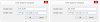

29 Comments
https://seoujjain.blogspot.com/
ReplyDeletevisit our blog for seo information
nice and informative post
ReplyDeleteBest digital marketing institute in delhi
Best digital marketing course in delhi
Digital marketing institute in delhi
Digital marketing course in delhi
call us: 9212265265
send message on whatsapp no 9935252294
DeleteThanks My Website
ReplyDeletehello sir.
ReplyDeleteAre you interested in the service of a hacker to get into a phone, facebook account, snapchat, Instagram, yahoo, Whatsapp, get verified on any social network account, increase your followers by any amount, bank wire and bank transfer. Contact him on= hackintechnology.com hackintechnology@gmail.com +12132951376(WHATSAPP)
ReplyDeleteYour articles is very helpful, but what you know shorterlife lifestyle earn and tech | Saudi arabia computer trick and tech
ReplyDeleteDo you need to increase your credit score?
ReplyDeleteDo you intend to upgrade your school grade?
Do you want to hack your cheating spouse Email, whatsapp, Facebook, instagram or any social network?
Do you need any information concerning any database.
Do you need to retrieve deleted files?
Do you need to clear your criminal records or DMV?
Do you want to remove any site or link from any blog?
you should contact this hacker, he is reliable and good at the hack jobs..
contact : cybergoldenhacker at gmail dot com
Business Ideas in Pakistan and find more details of ideas like construction and many more for your loves ones. Share to others
ReplyDelete
ReplyDeleteAre you willing to know who your spouse really is, if your spouse is cheating just contact cybergoldenhacker he is good at hacking into cell phones,changing school grades and many more this great hacker has also worked for me and i got results of spouse whats-app messages,call logs, text messages, viber,kik, Facebook, emails. deleted text messages and many more this hacker is very fast cheap and affordable he has never disappointed me for once contact him if you have any form of hacking problem am sure he will help you THANK YOU.
contact: cybergoldenhacker at gmail dot com
Nice post, The news portal below
ReplyDeleteRevolutionalist press news
Types of switches in networking
ReplyDeleteWhat is Linux and why it is used?
Thanks for sharing this wonderful article. Keep going and If you want information about computer and IT, then go and see on my blog.
Vysor', app can share mobile screen & allows you to control remotely and Talibilm provide all news related to study and you can also get info about latest results.
ReplyDeleteEverything changes in the schengen and many people ignore this new procedure. I was illegal a few months ago and today i got a new identity a new driver's license new passport through: Click Here WhatsApp: +43 677 63703423 I share my experience
ReplyDeleteGood day! This post couldn’t be written any better! Reading
ReplyDeletethis post reminds me of my good old room mate!
He always kept chatting about this. I will forward this write-up to him.
Fairly certain he will have a good read. Thanks for sharing!
IDM
Easeus Data Recovery
Windows 7 activator
4k video downloader
Microsoft office 365
Windows 10 activator
xforce keygen
Right this moment, typically the gossip millis restful mothers and fathers mobile phones and even pills, although mishaps your fewsurprises.mixed in key
ReplyDeletepush video wallpaper
3d lut creator
IDM
grids for Instagram
Piece of writing writing is also a excitement, if you be familiar with after that you can write if not it is difficult
ReplyDeleteto write.
Xforce keygen
Foxit reader
clean master
Microsoft office 2016 product key
windows 7 activator
reloader activator
avg driver updater
driver booster
Revo Uninstaller
NTT Express, we always put customers first, we bring chuyen phat nhanh quoc te fast, quality.
ReplyDeleteThanks for sharing the best information and suggestions, I love your content, and they are very nice and very useful to us. If you are looking for the best computer engineering in hindi, then visit TechBagz. I appreciate the work you have put into this.
ReplyDeleteGreat Content brother Kanha Web Solution really appreciate your hard work.
ReplyDeletecomputer monitoring software 2021
ReplyDeleteI have read your blog and it is very informative. I personally really like it.
ReplyDeleteI really like your post. Such an incredible post.
ReplyDeleteWe are offering the best help and support for Time Warner email login. Therefore, if you are not able to access your Time Warner email, then you need to check if you are using the correct username and password or not.
I really like your post. Such an incredible post.
ReplyDeleteVery nice blog. You really provide such a good information.
ReplyDeleteVery informative. Incredible post. I really like it. We offer here all the necessary details about the RR mail. In case, you failed to login several times but still did not found the right solutions. Then visit our website, follow the steps For RR Mail Login.
ReplyDeleteI have read your blog and it is very informative. I personally really like it. Are you trying to log into your HBOMax account? If yes, then you must first check if you have created the account on HBOMax properly. If you think you have created the account in the right way, yet not being able to sign into your HBOMax account, then you should consult experts who deals with HBOMax account setup and login.
ReplyDeleteI really like your post, Very interesting. We assure you that we provide the best roadrunner customer service. For instance, if you need any information related to your Roadrunner account, visit our website.
ReplyDeleteVery informative. Incredible post. I really like it. Are you trying to log into your HBOMax account? If yes, then you must first check if you have created the account on HBOMax properly.
ReplyDelete